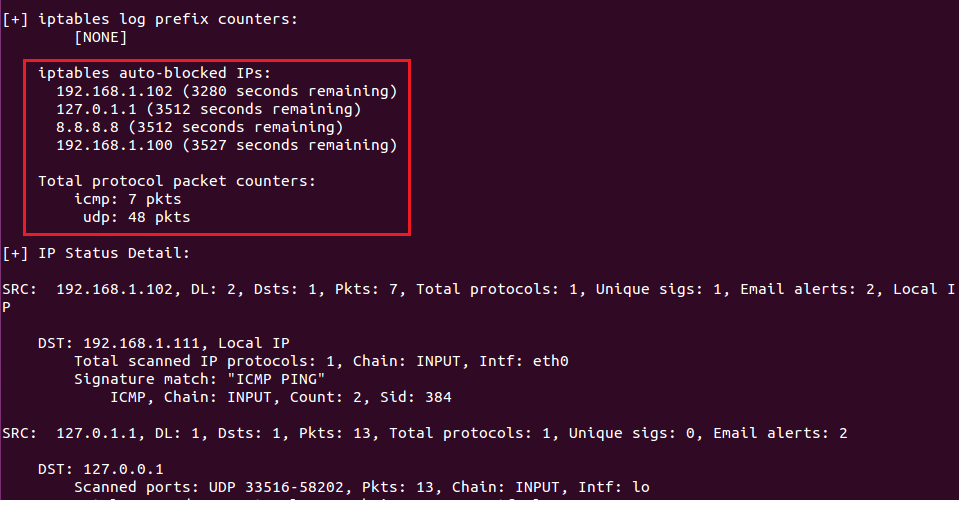Cómo instalar PSAD en Ubuntu Linux
Como su nombre lo indica, la herramienta Port Scan Attack Detection (PSAD) se utiliza para bloquear el escaneo de puertos en el servidor. Nmap, una herramienta bien conocida, se usa principalmente para iniciar el escaneo de puertos para detectar puertos abiertos / cerrados. PSAD La herramienta monitorea continuamente los registros del firewall (iptables en el caso de la plataforma Linux) para determinar el escaneo de puertos o cualquier otro ataque ocurrido. En caso de un ataque exitoso al servidor, PSAD también toma medidas para disuadir la amenaza.
En este artículo, instalaremos y configuraremos PSAD en Ubuntu 15.04 VM. Actualmente, estamos ejecutando los siguientes servicios en VM.
- Servidor web (puerto 80)
- Servidor FTP (puerto 21)
- servidor ssh (puerto 22)
Los comandos netstat y telnet se utilizan para verificar el estado de los puertos con los servicios mencionados anteriormente.
Servicio web (Apache)

Servicio ftp (vsftpd)

Servicio ssh (shell seguro)

Instalación
Los detalles de la configuración de la máquina virtual se dan en la figura 1 y la dirección IP es 192.168.1.111.
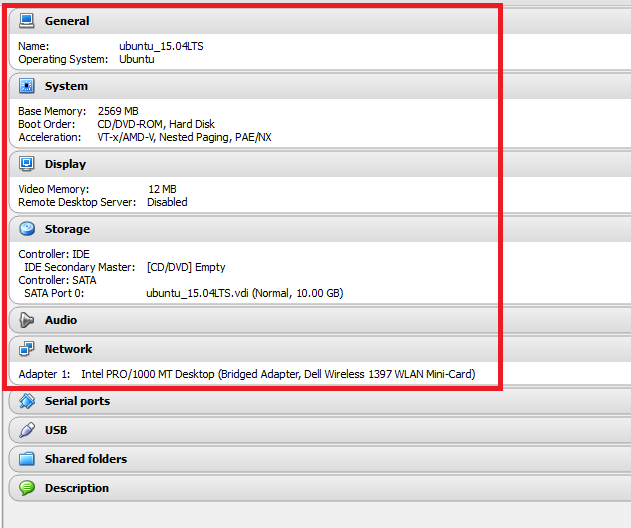
El paquete IPtables (conocido como firewall de Linux) está preinstalado en todas las plataformas Linux. Por lo tanto, instale el paquete PSAD en la VM. Se puede instalar desde el código fuente o el paquete binario. En este artículo, instalaremos el paquete PSAD desde el repositorio de Ubuntu. En primer lugar, ejecute el comando de actualización del paquete y luego instale el paquete PSAD con el siguiente comando.
$sudo apt-get update
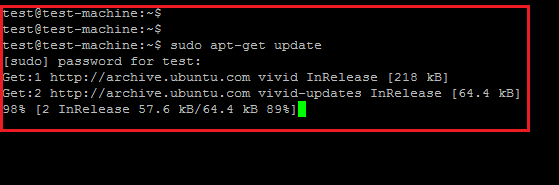
$sudo apt-get install psad

El paquete PSAD requería muchas dependencias que se resuelven automáticamente en caso de instalación desde el repositorio de Ubuntu. Sin embargo, la instalación de PSAD desde el código fuente requirió varios paquetes de perl.
Durante la instalación del paquete, PSAD solicita la configuración del servidor de correo que se muestra a continuación. En este artículo, no hemos configurado ningún servidor SMTP para alertas de correo electrónico.

Configuración
PSAD utiliza registros de firewall (iptables) para detectar cualquier actividad maliciosa en la máquina. Los siguientes comandos permitirán el registro de paquetes en cadenas de entrada y reenvío de iptables.
$sudo iptables -A INPUT -j LOG $sudo iptables -A FORWARD -j LOG
Después de habilitar los registros para ambas cadenas, ejecute el siguiente comando para enumerar la configuración actual de iptables.
$sudo iptables -L
La salida del comando anterior será similar a la que se muestra a continuación.
Chain INPUT (policy ACCEPT) target prot opt source destination LOG all -- anywhere anywhere LOG level warning Chain FORWARD (policy ACCEPT) target prot opt source destination LOG all -- anywhere anywhere LOG level warning Chain OUTPUT (policy ACCEPT) target prot opt source destination
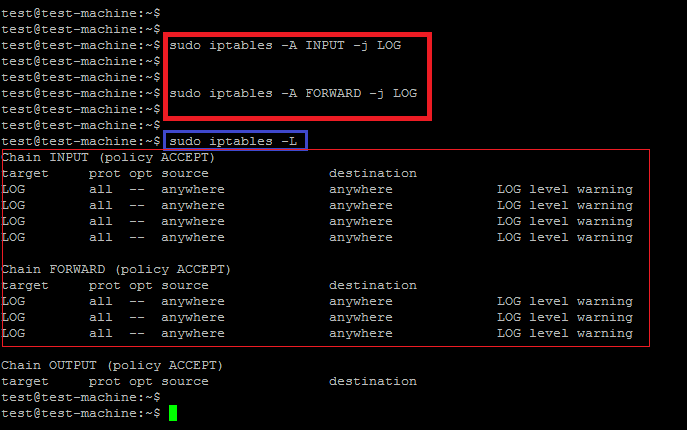
El archivo de configuración de PSAD, las reglas de snort y las firmas se encuentran debajo / etc / psad directorio en la plataforma Ubuntu. El archivo de configuración de PSAD es /etc/psad/psad.conf y tiene muchos parámetros para cambiar mientras se implementa en el servidor de producción. Sin embargo, en este artículo, cambiaremos algunas configuraciones de PSAD para que detecte los registros de iptables y tome las medidas necesarias para disuadir el ataque.

EMAIL_ADDRESSES root@localhost; ##change it to get psad alerts HOSTNAME test-machine; #set host name HOME_NET 192.168.1.0/24; # Set LAN network EXTERNAL_NET any; # Set Wan network ENABLE_SYSLOG_FILE Y; #by default set yes
Una de las configuraciones importantes de PSAD es la configuración IPT_SYSLOG_FILE parámetro De forma predeterminada, busca registros en / var / log / messages. Sin embargo, syslog en Ubuntu es / var / log / syslog por lo tanto, cambie la ruta para que PSAD detecte actividad maliciosa.
IPT_SYSLOG_FILE /var/log/syslog;
Estamos usando PSAD como IDS / IPS, por lo que tenemos que habilitar ENABLE_AUTO_IDS parameter in psad.conf file. It will automatically change the iptables rules to block scan from attacker.
ENABLE_AUTO_IDS Y; # disable by default AUTO_IDS_DANGER_LEVEL 1; #By default level is 5
Basic setting of PSAD is complete, now update the signatures so that it can correctly recognize known attack types.
sudo psad --sig-update
Antes de iniciar PSAD en la máquina, escanee el servidor con la herramienta Nmap. La salida del escáner muestra que el siguiente puerto está abierto en la máquina.
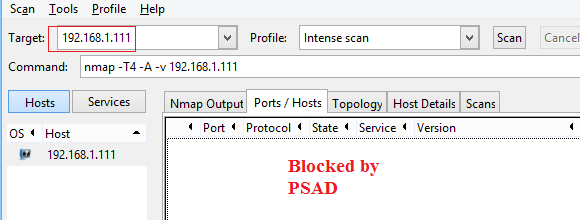
Ahora inicie la herramienta PSAD usando el siguiente comando y también verifique el estado que se muestra en la siguiente figura.
# /etc/init.d/psad start #psad -S

Después de habilitar PSAD, el escáner Nmap no detecta ningún puerto abierto, que también se muestra en la siguiente figura.
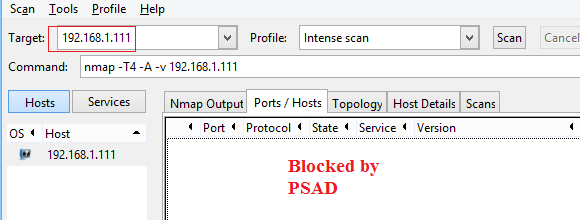
El atacante (la dirección IP es 192.168.1.102) es bloqueado por PSAD agregando una regla de caída en las iptables.

La regla de iptables contra la dirección 192.168.1.102 se muestra en la siguiente figura.

La salida detallada de PSAD se muestra en las siguientes figuras.

El escaneo de puertos realizado por el atacante se muestra en la salida de PSAD.

La IP del atacante se muestra en el siguiente resultado de PSAD.
Conclusión
En este artículo, exploramos una conocida herramienta de código abierto PSAD para bloquear el escaneo de puertos en los servidores. PSAD es un IDS / IPS completo que agrega automáticamente la dirección IP del atacante en las reglas del firewall. El atacante utiliza un escáner de puertos para obtener información preliminar sobre el servidor y lanzar más ataques, por lo que es muy importante bloquear el escaneo de puertos automáticamente.